वर्ड में सभी खाली पैराग्राफ कैसे हटाएं?
यदि कोई दस्तावेज़ सैकड़ों खाली पैराग्राफों के साथ 200 पृष्ठों को कवर करता है, तो सभी खाली पैराग्राफों को एक-एक करके हटाना दर्दनाक है। सभी खाली अनुच्छेदों को कुशलतापूर्वक और शीघ्रता से कैसे हटाएं? इस ट्यूटोरियल को देखने के लिए कुछ मिनट का समय लें और आपको उत्तर मिल जाएगा।
ढूँढें और बदलें फ़ंक्शन के साथ सभी खाली पैराग्राफ हटाएँ
VBA का उपयोग करके सभी खाली अनुच्छेद हटाएँ
वर्ड के लिए कुटूल के साथ सभी खाली पैराग्राफ हटाएं
वर्ड के लिए अनुशंसित उत्पादकता उपकरण
वर्ड के लिए कुटूल: एआई को एकीकृत करना 🤖, 100 से अधिक उन्नत सुविधाएँ आपके दस्तावेज़ प्रबंधन समय का 50% बचाती हैं।मुफ्त डाउनलोड
कार्यालय टैब: बहु-दस्तावेज़ नेविगेशन को सरल बनाते हुए, Word (और अन्य Office टूल) में ब्राउज़र-जैसे टैब का परिचय देता है।मुफ्त डाउनलोड
 ढूँढें और बदलें फ़ंक्शन के साथ सभी खाली पैराग्राफ हटाएँ
ढूँढें और बदलें फ़ंक्शन के साथ सभी खाली पैराग्राफ हटाएँ
ऑफिस टैब: वर्ड, एक्सेल, पॉवरपॉइंट में टैब्ड इंटरफेस लाता है... |
|
अब अपना वर्कफ़्लो बढ़ाएँ। विस्तार में पढ़ें मुफ्त डाउनलोड
|
एक-एक करके सभी खाली पैराग्राफों को हटाने में बहुत अधिक समय खर्च करना किसी को पसंद नहीं है। वर्ड में फाइंड एंड रिप्लेस फ़ंक्शन का उपयोग आमतौर पर तब तक किया जाता है जब तक हम जानते हैं कि खाली पैराग्राफ प्रतीक को फाइंड व्हाट फील्ड में पैराग्राफ मार्क के रूप में पाया जा सकता है।
1। क्लिक करें होम > बदलें इस उपयोगिता को सक्षम करने के लिए.

2। क्लिक करें >> अधिक अधिक विकल्प पॉप अप करने के लिए बटन। नीचे स्क्रीनशॉट देखें:

3. कर्सर को में रखें क्या पता फ़ील्ड, और चयन करें अनुच्छेद चिह्न से विशिष्ट पुल - डाउन मेनू;
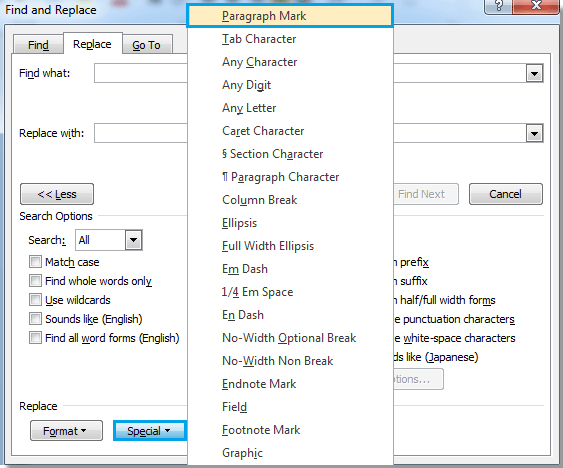
4. सेलेक्ट करने के बाद अनुच्छेद चिह्न, एक होगा "^p” में निशान दिख रहा है क्या पता खेत।
5. दर्ज करें "^p" बनाने के लिए "^पी^पी" में क्या पता फ़ील्ड और क्लिक करें सभी को बदलें.
टिप्पणियाँ:
"^p"न केवल सभी खाली पैराग्राफ हटा दिए जाएंगे, बल्कि दस्तावेजों में सभी पैराग्राफ चिह्न भी हटा दिए जाएंगे ताकि सभी पाठ एक पैराग्राफ में बहुत करीब रह जाएं।
"^पी^पी"केवल सभी खाली पैराग्राफ (खाली पैराग्राफ चिह्न) हटा देगा।
 VBA का उपयोग करके सभी खाली पैराग्राफ हटाएँ
VBA का उपयोग करके सभी खाली पैराग्राफ हटाएँ
यदि आप किसी वर्ड दस्तावेज़ के साथ मैक्रो का उपयोग करना चाहते हैं, तो वर्ड में सभी खाली पैराग्राफ को हटाने के लिए वीबीए कोड भी आपके लिए उपलब्ध है।
1. प्रेस "Alt-F11"खोलने के लिए" अनुप्रयोग के लिए माइक्रोसॉफ्ट विज़ुअल बेसिक खिड़की.
2। क्लिक करें मॉड्यूल पर सम्मिलित करें टैब, निम्नलिखित VBA कोड को कॉपी और पेस्ट करें मॉड्यूल खिड़की.

खाली अनुच्छेदों को हटाने का VBA कोड:
उप विमुक्ति पैराग्राफ()
चयन .ind.ClearFormatting
चयन .ind.Replacement.ClearFormatting
चयन के साथ
.पाठ = "^पी^पी"
.प्रतिस्थापन.पाठ = ""
.फोरवर्ड = सच
रैप = wdFindContinue
तफरत = झूठा
.मचेकसे = गलत
.मछलहोलवद = गलत
.मैचबाइट = गलत
.मचअलवरफोर्डफार्म = गलत
.मेकसाउंडलाइक = गलत
.मछलकी = गलत
.मैचफज़ी = झूठा
के साथ समाप्त करना
चयन .ind.Execute बदलें: = wdReplaceAll
अंत उप
4। क्लिक करें मैक्रो चलाएं  रन टैब पर.
रन टैब पर.
 वर्ड के लिए कुटूल के साथ सभी खाली पैराग्राफ हटाएं
वर्ड के लिए कुटूल के साथ सभी खाली पैराग्राफ हटाएं
वर्ड में सभी खाली पैराग्राफ को हटाने के लिए, अंतर्निहित सुविधा के लिए कुछ चरणों की आवश्यकता होती है, जबकि मैक्रो को समझना बहुत जटिल लगता है। क्या वर्ड में सभी खाली पैराग्राफों को तुरंत हटाने में हमारी मदद करने का कोई आसान तरीका है? हाँ, वर्ड के लिए कुटूल आपका सर्वोत्तम समाधान है.
वर्ड के लिए कुटूल, एक आसान ऐड-इन, आपके काम को आसान बनाने और वर्ड दस्तावेज़ों को संसाधित करने की आपकी क्षमता को बढ़ाने के लिए कार्यों के समूह शामिल करता है। 45 दिनों के लिए निःशुल्क परीक्षण! अब समझे!
1. कृपया इस उपयोगिता को क्लिक करके लागू करें कुटूल > खाली पैरा > खाली पैराग्राफ़ चिह्न हटाएँ. स्क्रीनशॉट देखें:

2. क्लिक करने के बाद खाली पैराग्राफ़ चिह्न हटाएँ, सभी खाली पैराग्राफ पूरे दस्तावेज़ से हटा दिए जाएंगे।
 |
 |
 |
नोट: यदि आप दस्तावेज़ के चयनित भाग से खाली पैराग्राफ हटाना चाहते हैं, तो वर्ड के लिए कुटूल भी आपकी मदद कर सकता है, कृपया अधिक जानकारी पढ़ें यहाँ उत्पन्न करें.
सर्वोत्तम कार्यालय उत्पादकता उपकरण
वर्ड के लिए कुटूल - ओवर के साथ अपने शब्द अनुभव को उन्नत करें 100 उल्लेखनीय विशेषताएं!
🤖 कुटूल्स एआई असिस्टेंट: एआई के साथ अपना लेखन बदलें - सामग्री उत्पन्न करें / पाठ पुनः लिखें / दस्तावेज़ों को सारांशित करें / जानकारी के लिए पूछताछ करें दस्तावेज़ पर आधारित, सभी वर्ड के भीतर
📘 दस्तावेज़ महारत: पन्ने विभाजित करें / दस्तावेज़ मर्ज करें / विभिन्न प्रारूपों में निर्यात चयन (पीडीएफ/टीएक्सटी/डीओसी/एचटीएमएल...) / बैच को पीडीएफ में कनवर्ट करें / पेजों को छवियों के रूप में निर्यात करें / एक साथ अनेक फ़ाइलें प्रिंट करें...
✏ सामग्री संपादन: बैच ढूंढें और बदलें अनेक फ़ाइलों में / सभी चित्रों का आकार बदलें / तालिका पंक्तियों और स्तंभों को स्थानांतरित करें / तालिका को पाठ में बदलें...
🧹 सहज स्वच्छ: साफ़ कर दो अतिरिक्त स्थान / अनुभाग टूट जाता है / सभी शीर्षलेख / पाठ बक्से / हाइपरलिंक / अधिक हटाने वाले टूल के लिए, यहां जाएं समूह हटाएँ...
➕ रचनात्मक निवेशन: डालें हजार विभाजक / चेक बॉक्स / रेडियो बटन / क्यूआर कोड / बारकोड / विकर्ण रेखा तालिका / समीकरण कैप्शन / तस्वीर का शीर्षक / सारणी का शीर्षक / एकाधिक चित्र / में और अधिक खोजें समूह सम्मिलित करें...
🔍 परिशुद्धता चयन: सटीक विशिष्ट पृष्ठ / टेबल्स / आकृतियाँ / शीर्षक पैराग्राफ / के साथ नेविगेशन बढ़ाएँ अधिक सुविधाएँ चुनें...
⭐ स्टार संवर्द्धन: किसी भी स्थान पर नेविगेट करें / दोहरावदार पाठ स्वतः सम्मिलित करें / दस्तावेज़ विंडोज़ के बीच टॉगल करें / 11 रूपांतरण उपकरण...
